蓝牙联不上打印机(打印机蓝牙连接问题及解决方法详解)
- 电脑技巧
- 2025-01-19
- 57
随着科技的不断发展,蓝牙技术已经成为了无线设备连接的重要方式之一。然而,有时我们会遇到蓝牙无法成功连接打印机的情况,这给我们的工作和生活带来了很大的困扰。面对这种情况,我们应该如何解决呢?本文将为大家详细介绍解决蓝牙联不上打印机的方法。
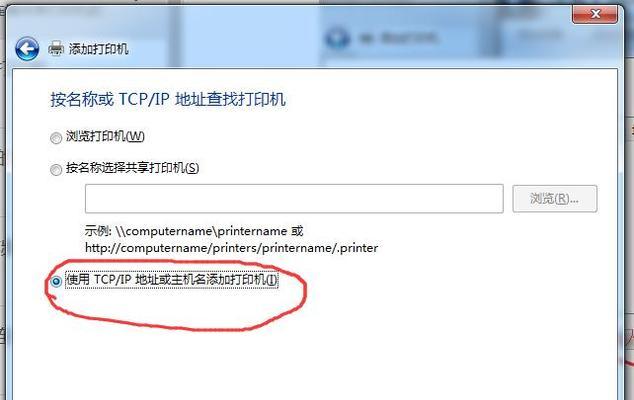
检查蓝牙是否开启
在开始排查问题之前,首先需要确保打印机和电脑的蓝牙功能都已经开启。可以通过在电脑设置中查看蓝牙选项或在打印机设置菜单中确认蓝牙功能是否已经启用。
检查设备是否匹配
确认蓝牙功能已经开启后,接下来需要确保打印机和电脑已经正确匹配。在电脑的蓝牙设置中查找已配对设备列表,确保打印机已经正确出现在列表中。
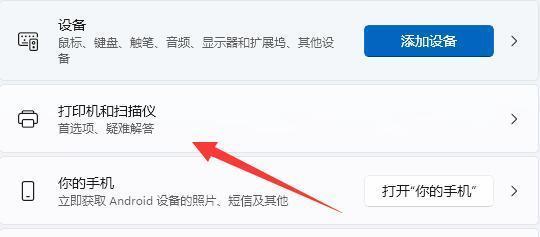
重新配对设备
如果打印机没有正确出现在已配对设备列表中,可以尝试重新配对设备。首先在电脑蓝牙设置中删除旧的打印机配对信息,然后在打印机菜单中进入蓝牙设置,重新搜索并连接电脑。
检查打印机驱动程序
打印机联不上蓝牙还有可能是因为缺少或损坏的驱动程序。可以通过访问打印机制造商的官方网站下载最新的驱动程序,并按照提示安装更新。
检查距离和障碍物
蓝牙连接的有效距离一般为10米左右,过远或过近都可能导致连接问题。确保打印机和电脑之间的距离在有效范围内,并且没有大型金属物体等干扰物阻挡。
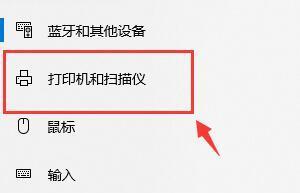
重启设备
有时候,只需简单地将打印机和电脑同时关机并重新启动即可解决连接问题。这样可以清除设备的缓存和错误状态,使连接重新建立。
检查电池和电源
如果使用的是无线打印机,检查打印机的电池是否已经耗尽或电源是否正常连接。确保打印机有足够的电量或稳定的电源供应可以保证正常的蓝牙连接。
更新操作系统
操作系统的更新中常常包含了修复蓝牙连接问题的补丁程序。可以尝试检查操作系统是否有可用的更新,及时安装更新程序以解决可能存在的兼容性问题。
检查安全软件设置
某些防火墙或安全软件可能会阻止蓝牙连接。检查安全软件的设置,确保蓝牙连接被允许,或者尝试临时关闭安全软件来测试连接。
重置网络设置
有时候,网络设置的异常也会导致蓝牙连接问题。可以尝试在电脑的网络设置中选择“重置网络”选项,清除网络配置并重新建立连接。
更换蓝牙设备
如果经过多次尝试仍然无法解决蓝牙联不上的问题,可能是由于设备硬件问题。此时,可以考虑更换蓝牙设备或与厂家联系寻求技术支持。
寻求专业技术支持
如果自行排查和解决问题都没有效果,可以向厂家或专业的技术支持部门咨询。他们将能够提供更具体的解决方案或为您进一步排除故障。
充分利用其他连接方式
如果蓝牙连接问题无法解决,我们可以尝试通过其他连接方式,如USB或Wi-Fi直连,来与打印机建立连接,以继续进行打印操作。
定期维护和更新
为避免类似问题的发生,我们应该定期维护和更新打印机以保持其良好的工作状态。及时更新驱动程序、固件以及操作系统,可以帮助我们避免不必要的连接问题。
蓝牙联不上打印机是一个常见的问题,但通过检查蓝牙是否开启、设备是否匹配、重新配对设备、检查驱动程序等方法,我们可以有效地解决这一问题。合理使用其他连接方式和定期维护也能够帮助我们更好地应对蓝牙连接问题。
版权声明:本文内容由互联网用户自发贡献,该文观点仅代表作者本人。本站仅提供信息存储空间服务,不拥有所有权,不承担相关法律责任。如发现本站有涉嫌抄袭侵权/违法违规的内容, 请发送邮件至 3561739510@qq.com 举报,一经查实,本站将立刻删除。